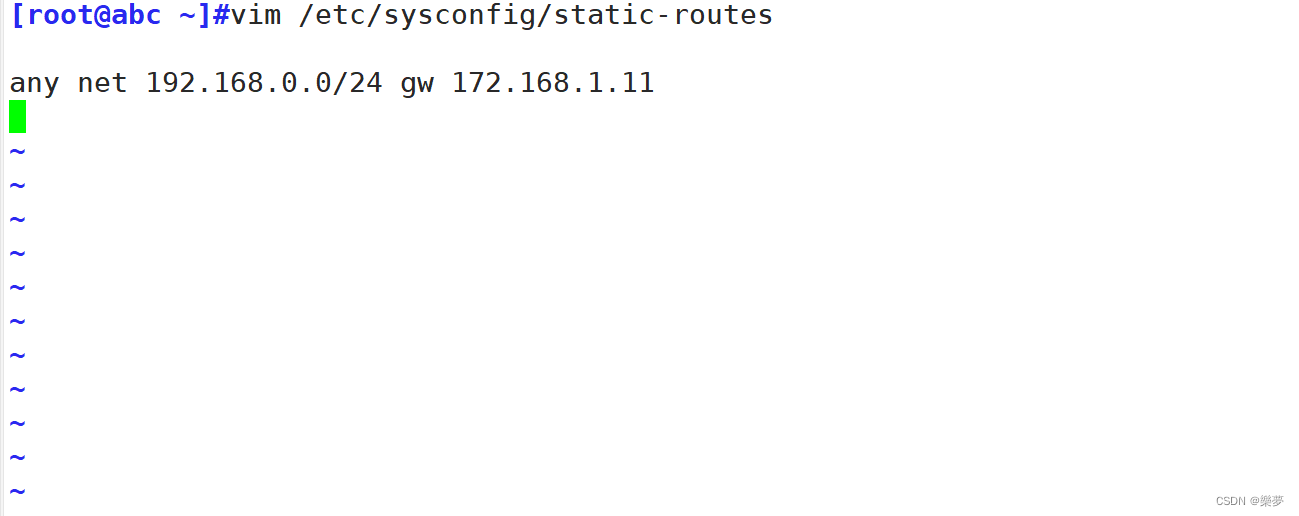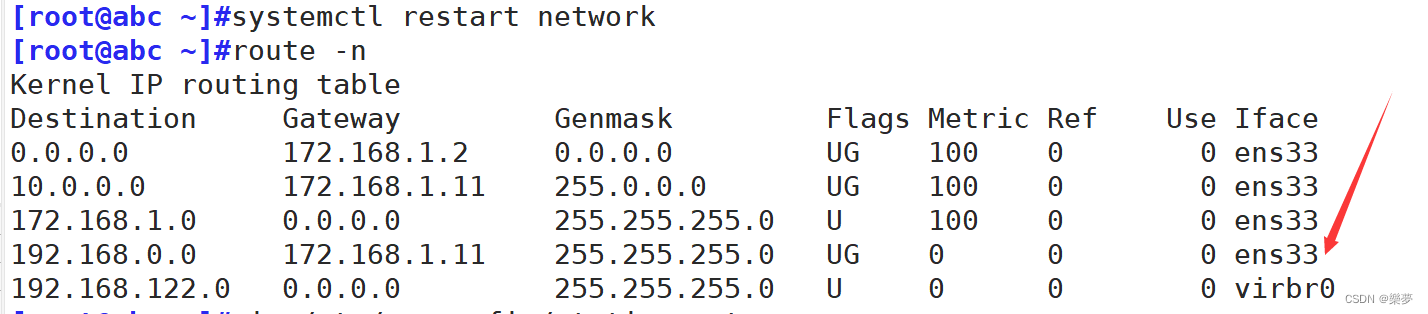Linux网络命令
一、网络配置命令
????????查看linux基础的网络设置:
| 网关: | route -n |
|---|---|
| IP地址: | ifconfig ip a |
| DNS服务器: | cat /etc/resolv.conf |
| 主机名: | hostname |
| 路由: | route -n |
| 网络连接状态: | ss 或 netstat |
| 域名解析 | nslookup host |
1.?ifconfig - 查看网络接口信息
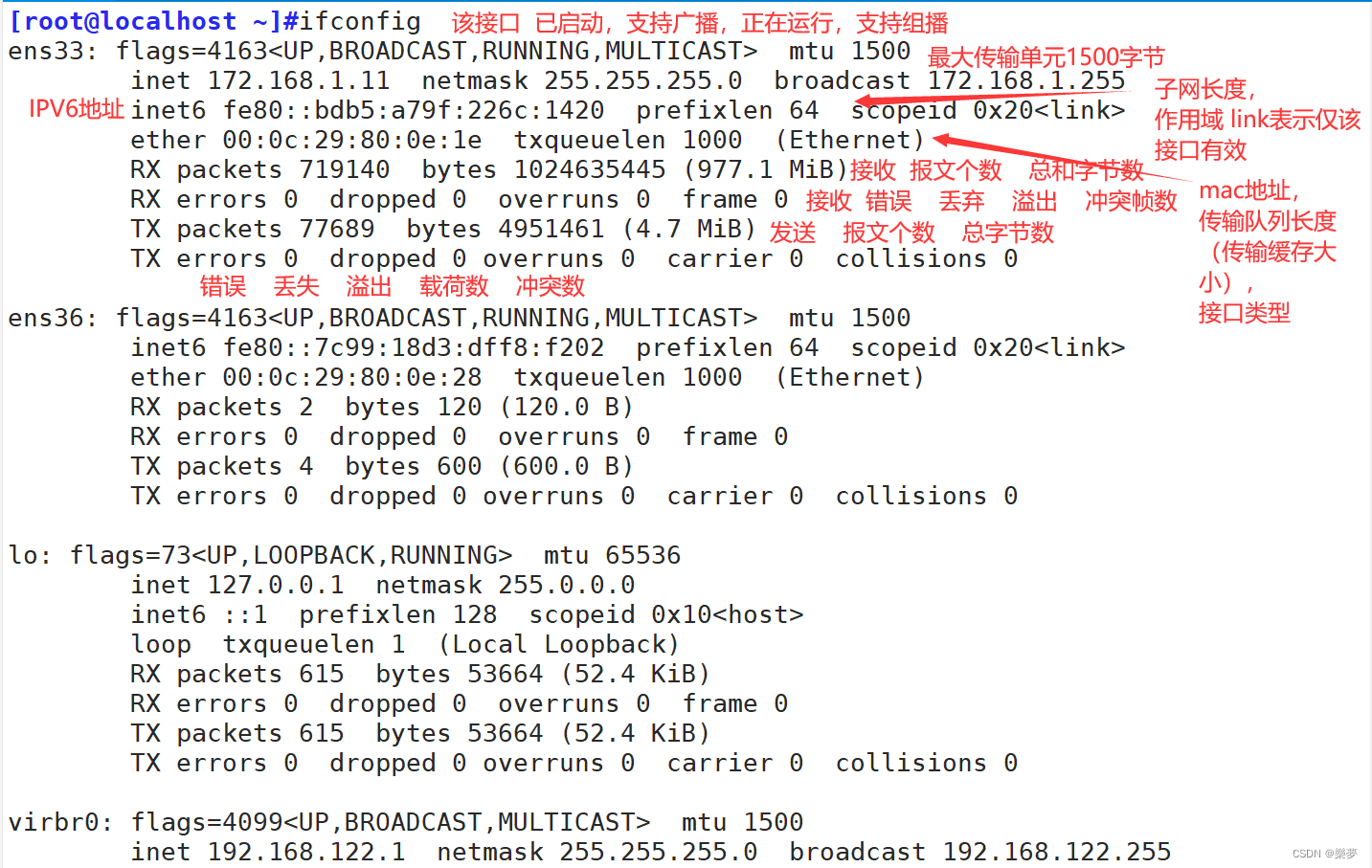
ens33,以太网卡的名称详解:
“en”是“EtherNet”的缩写,表示网卡 类型为以太网,
“s” 表示热插拔插槽上的设备(hot-plug Slot),
数字“33”表示插槽编号
centos6 网卡 名称叫eth0
?常用格式:
| 命令 | 效果 |
|---|---|
| ifconfig | 默认显示活动的网卡 |
| ifconfig?具体网卡名称 | 只显示具体网卡的详细信息(无论该网卡是否使用) |
| ifconfig -a | 表示显示所有网卡包括没有启动的网卡 |
| ifconfig 网卡名称 [up | down] ifup | ifdown 网卡 | 表示开启或关闭网卡 |
| ifconfig ens33:0 ip地址/子网掩码 | 表示虚拟网卡 |
永久修改网卡,写入文件
????????vim /etc/sysconfig/network-scripts/ifcfg-ens33文件
临时修改网卡名称:
????????重启后修改的操作会复原
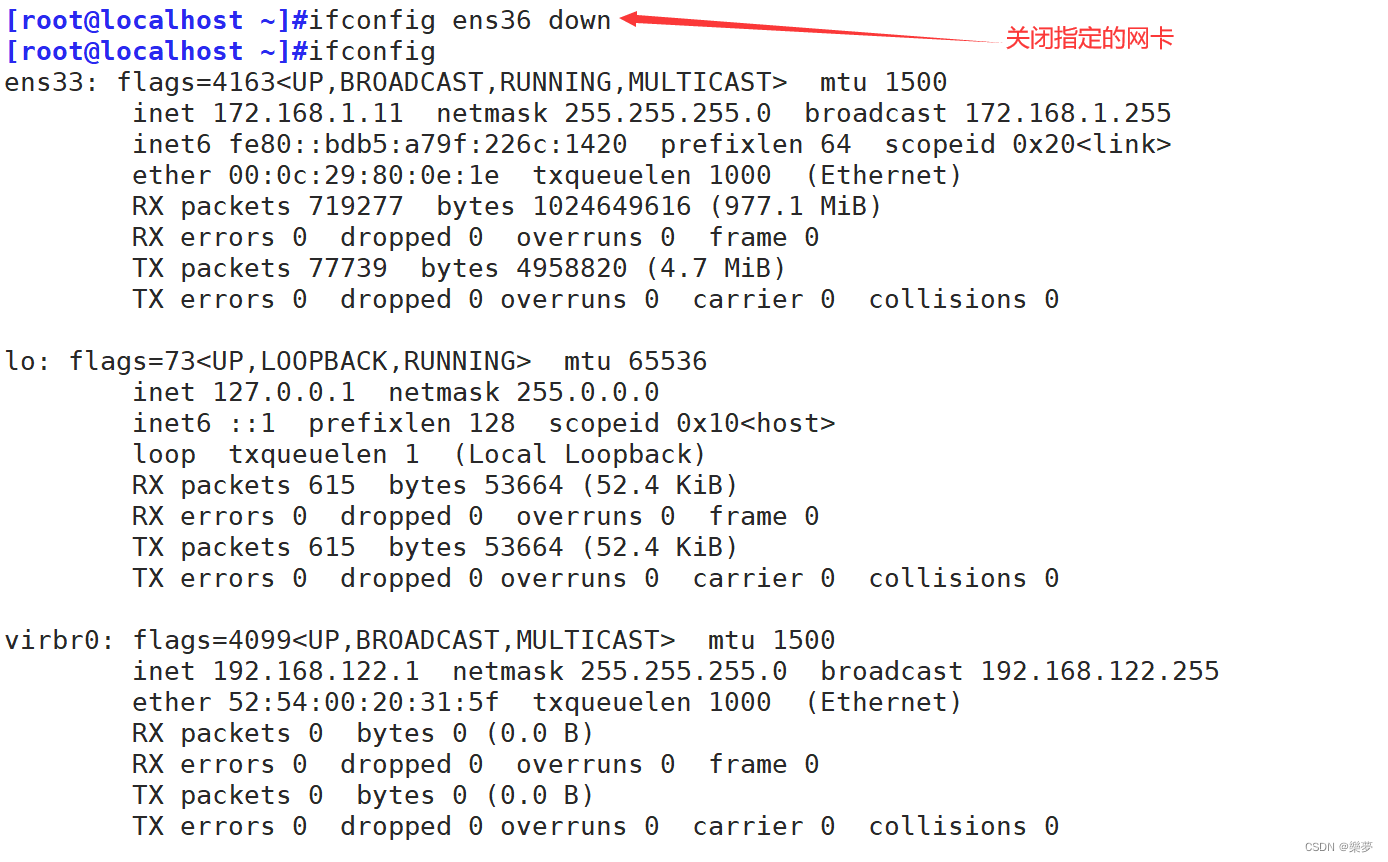
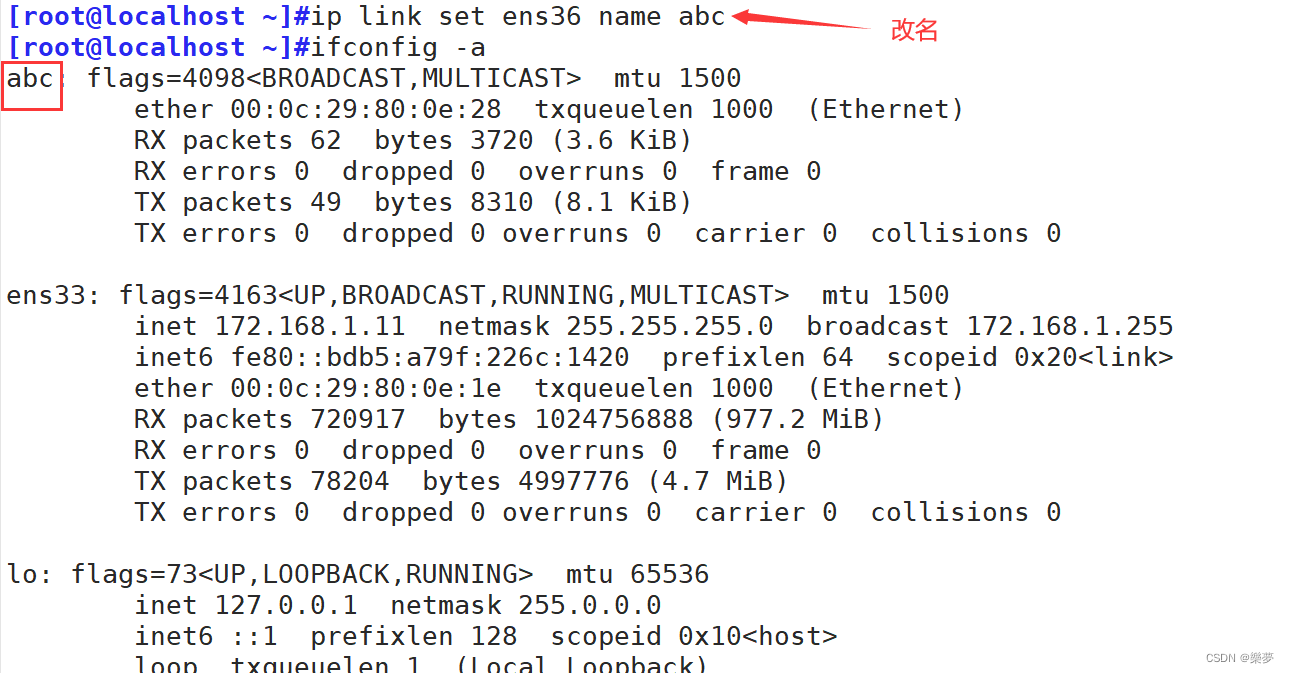

永久修改网卡名称:

????????重新生成grub的配置文件

????????ip地址消失了
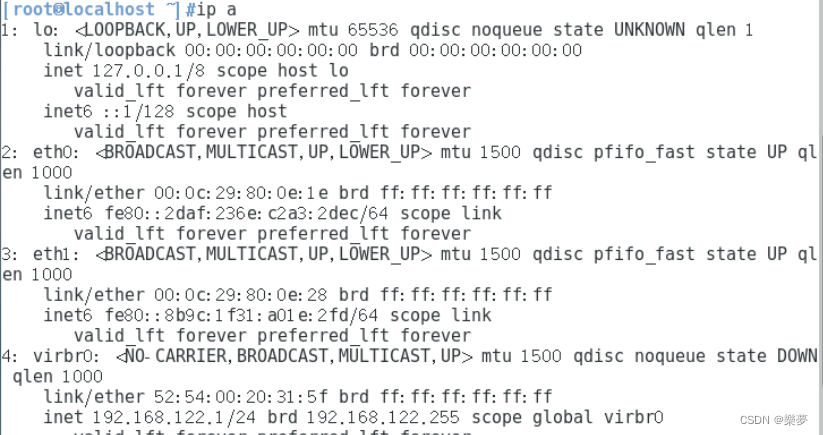
????????进入vim /etc/sysconfig/network-scripts/ifcfg-ens33文件修改,并重启网卡服务
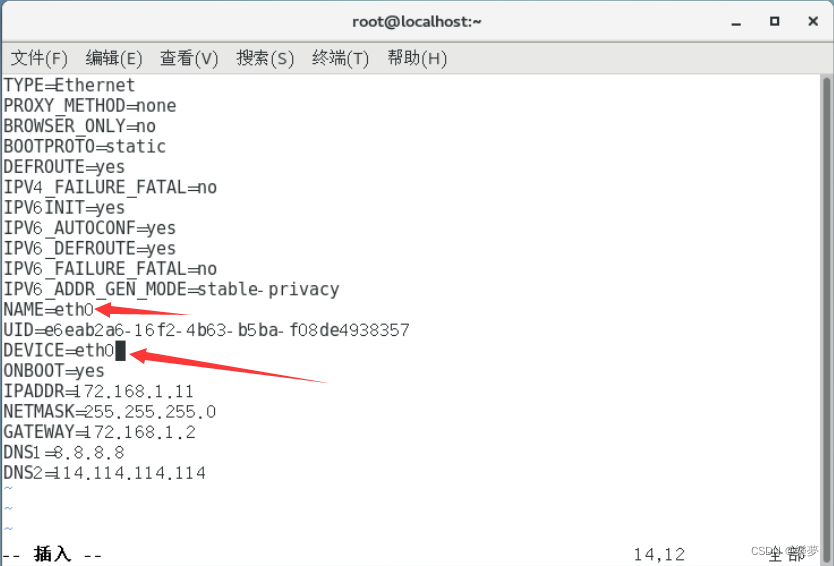
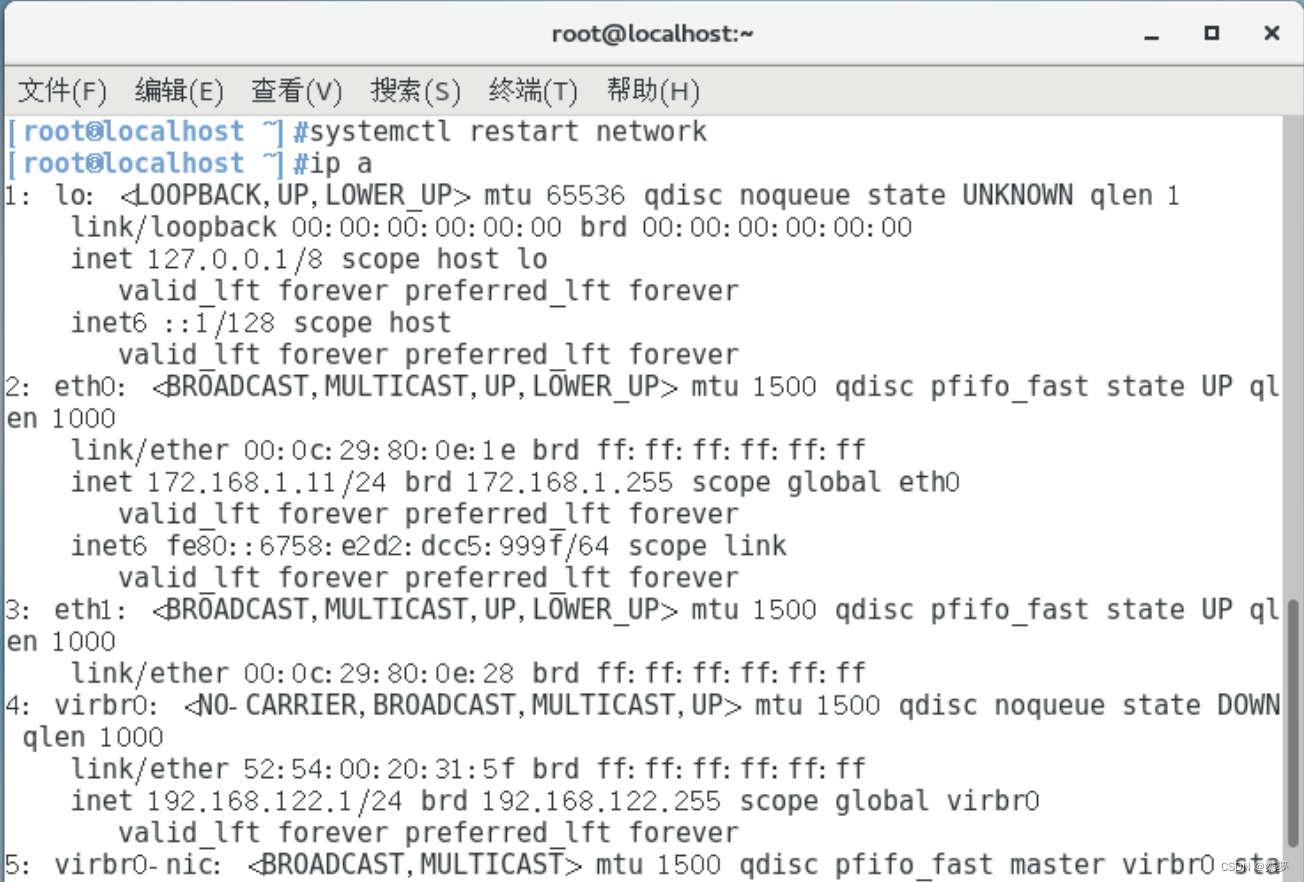
?双网卡配置

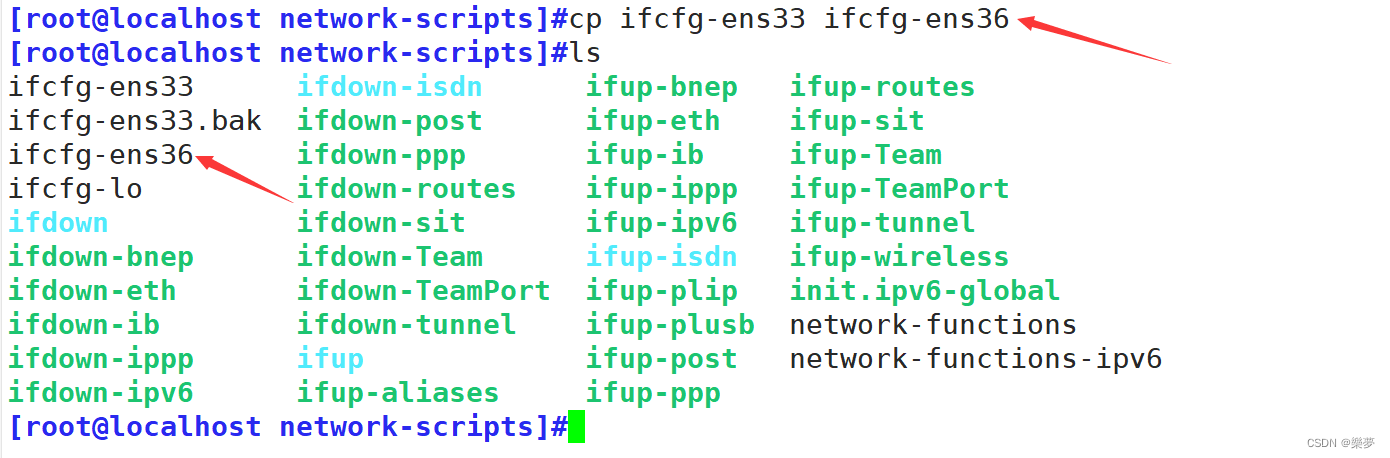
????????进入ifcfg-ens36进行配置
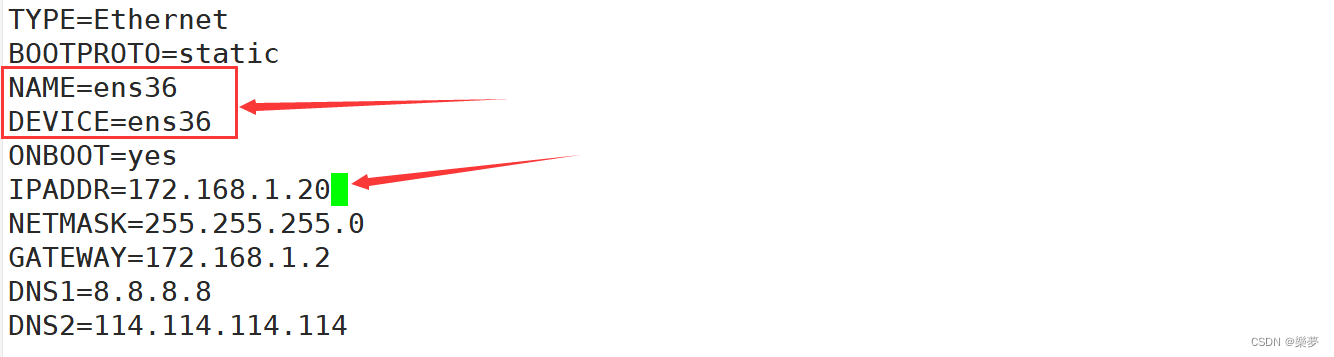

2. hostname -?查看或设置当前主机名
| 命令 | 效果 |
|---|---|
| hostname | 查看主机名 |
| hostname 名字 | 临时修改主机名 |
| hostnamectl set-hostname 主机名 | 永久修改主机名 |
| vim /etc/hostname | 将名字写入此文件也是永久修改;只有写在第一行有用 |
????????hostname [主机名]

? ? ? ? 通过修改/etc/hostname文件来修改主机名
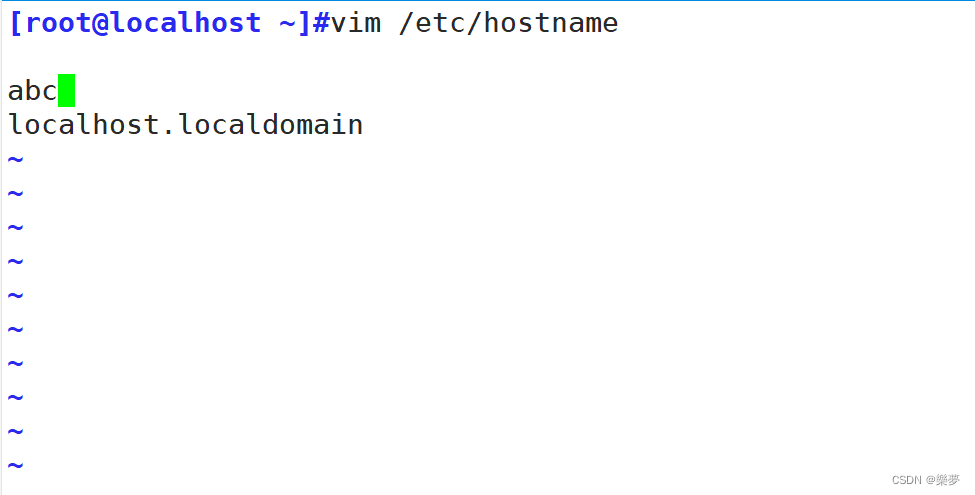
3. route - 查看或设置主机中路由表信息
| 命令 | 效果 |
|---|---|
| route -n | 显示路由表 -n数字形式显示路由表 |
| route add -net 10.0.0.0/8 gw 192.168.91.2 | 添加一条去往10.0.0.0段的路由,通过网关192.168.91.2转发 |
| route del -net 10.0.0.0/8 | 删除去往10.0.0.0段的路由 |
| route add -net 0.0.0.0(default)gw 192.168.91.2 | 添加默认路由 |
| route del -net 0.0.0.0(default | 删除默认路由 |
永久添加路由:
????????方法一
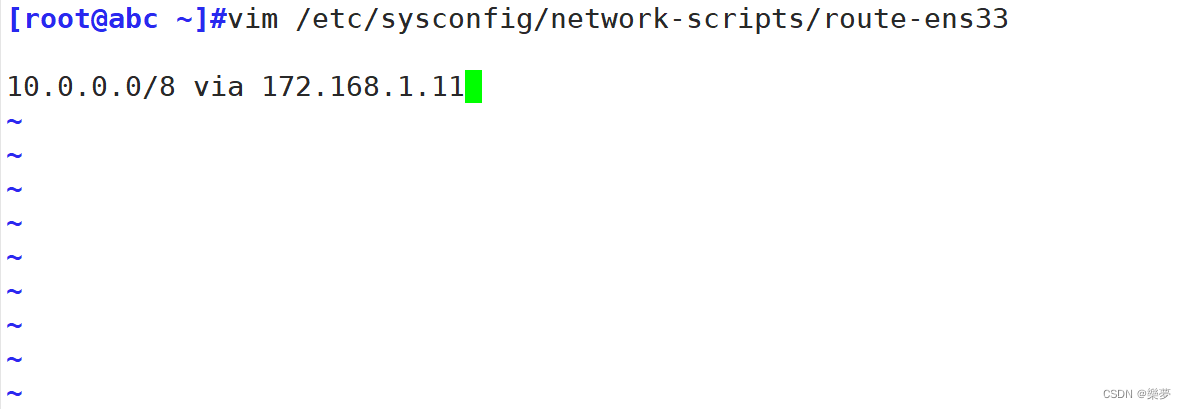
????????重启虚拟机后依然存在

? ? ? ? 方法二
4. ss,netstat -?查看网络连接情况
ss可以显示和 netstat 命令类似的输出内容。 但 ss 的优势在于它能够显示更多更详细的有关 TCP 和连接状态的信息,而且比 netstat 更快速更高效。
ss? ? ? ? ???????更靠近内核
netstat? ? ? ? 更靠近用户
常用格式:
通式:ss [选项]
????????ss -nautp
| 选项 | 说明 |
|---|---|
| -t | tcp协议相关 |
| -u | udp协议相关 |
| -w | 裸套接字相关 |
| -x | unix sock相关 |
| -l | listen状态的连接 |
| -a | 所有 |
| -n | 数字格式 |
| -p | 相关的程序及PID |
| -e | 扩展的信息 |
| -m | 内存用量 |
| -o | 计时器信息 |
| -r | --resolve 把 IP 解释为域名,把端口号解释为协议名称。 |
5. nslookup - 域名解析
通式:
nslook 域名

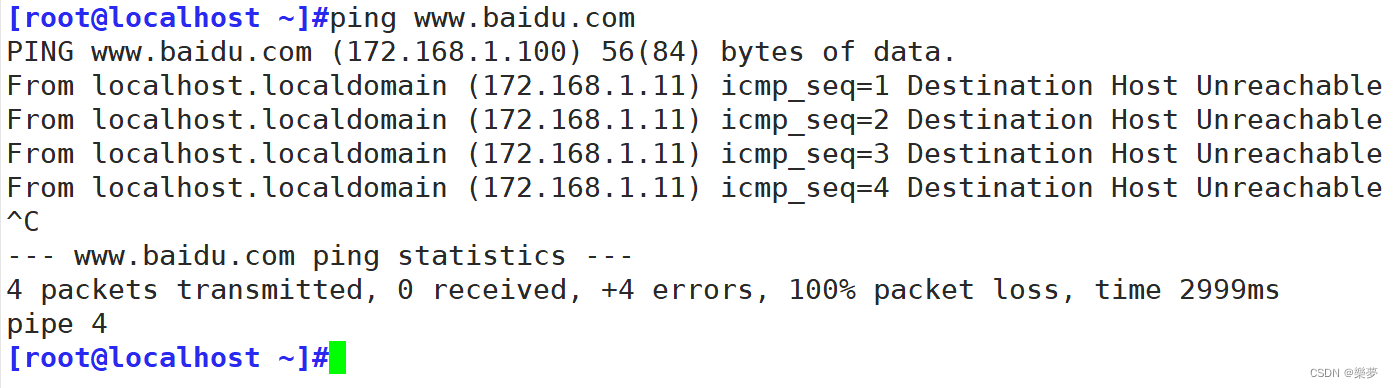
????????dig 可以显示出更多详细信息

dns域名解析:将域名翻译成ip地址,然后封装数据包
1. 怎么验证dns服务器是否可以解析域名
nslookup????????dig???????? host????????ping?
2. 域名解析文件
在 /etc/hosts 设置,优先级大于域名服务器
3. 查看服务器上的域名是否生效
cat ?/etc/resolv.conf
6. bond - 多网卡绑定
????????创建bonding设备的配置文件
? ? ? ? 方法一
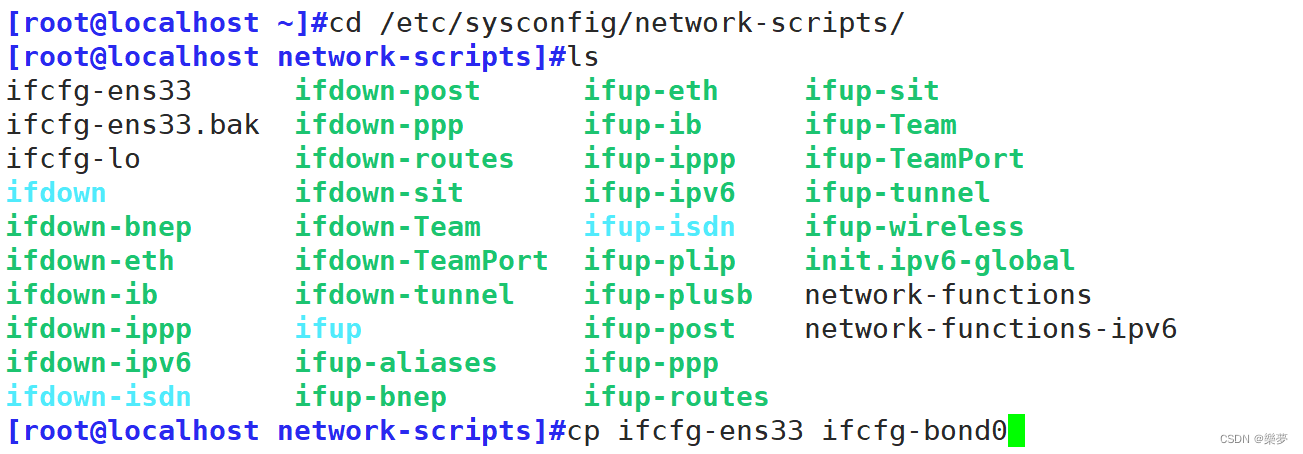
? ? ? ? 进入vim ifcfg-bond0配置
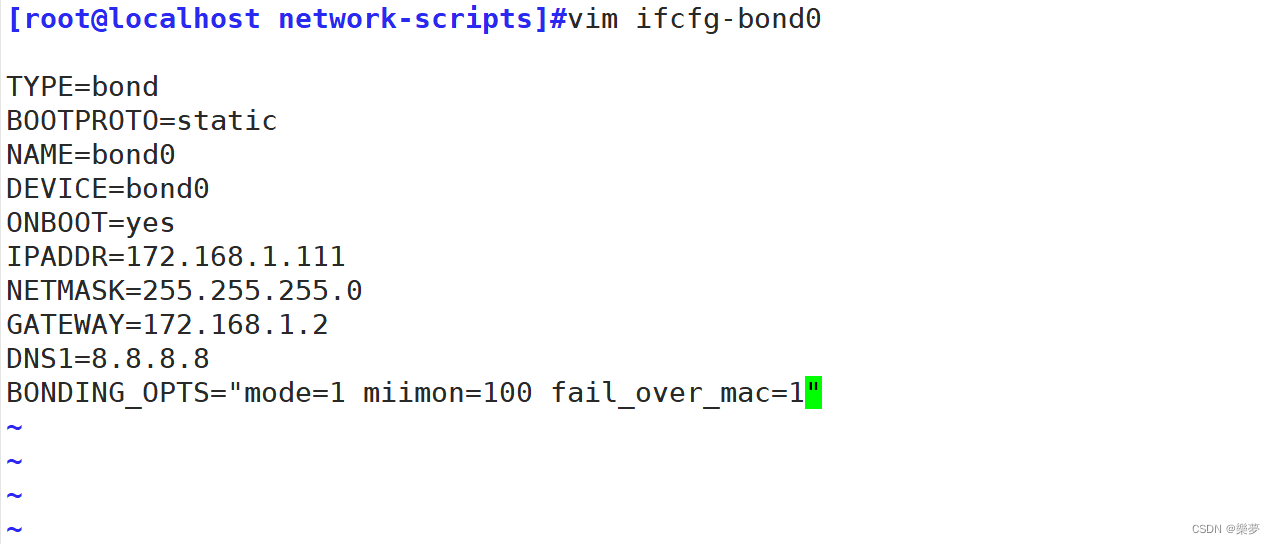
????????进入vim ifcfg-ens33配置
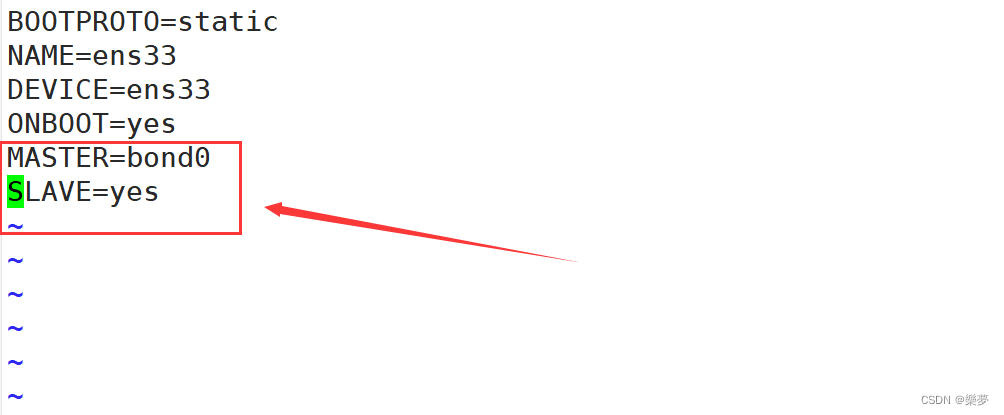

????????进入vim ifcfg-ens36配置

? ? ? ? 查看bond的详细信息,现在活动的是ens33
????????关闭ens33网卡后,ens36会替代,再次连接ens33也不会改变
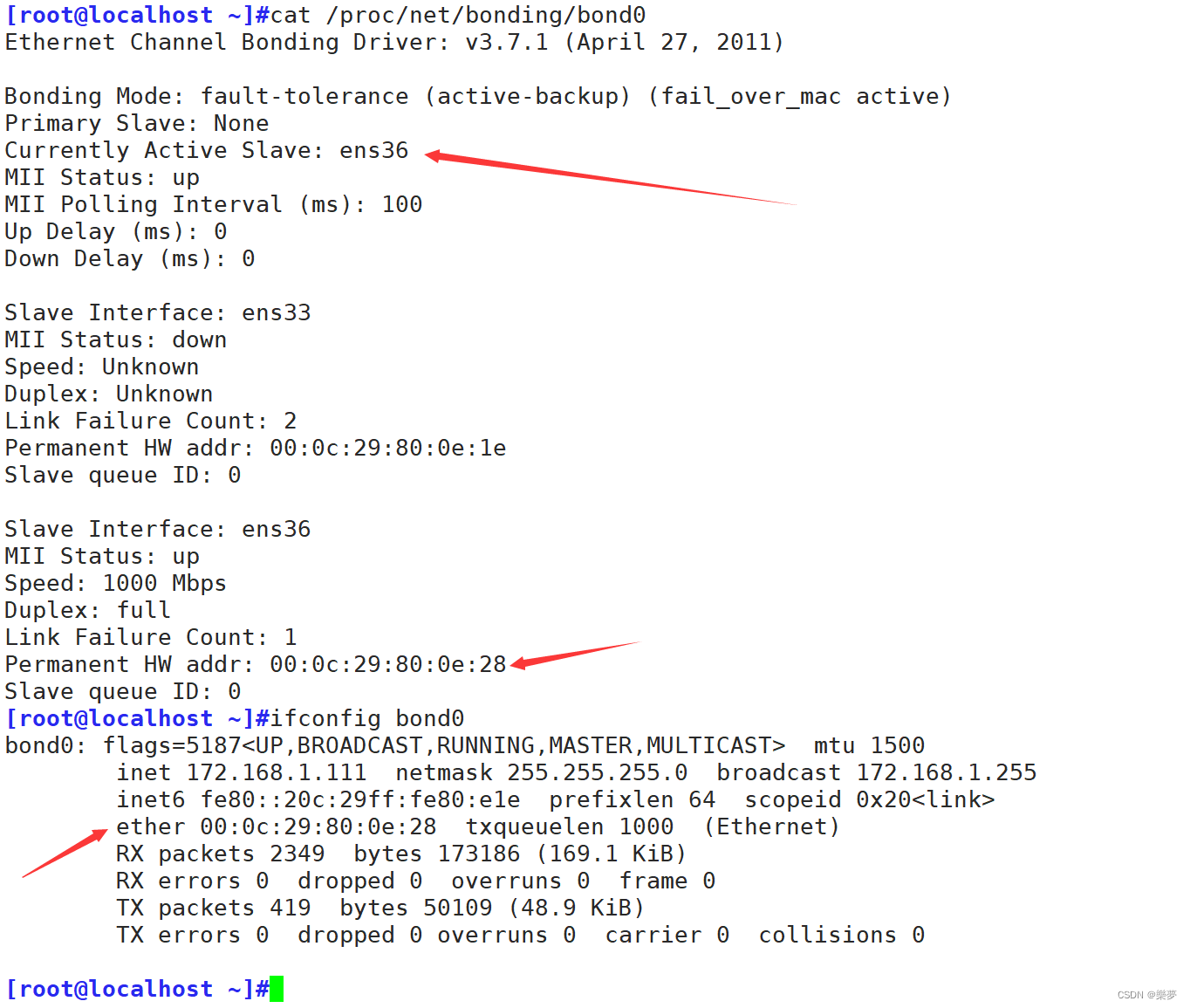
? ? ? ? 方法二
#添加bonding接口
nmcli?con?add?type?bond?con-name?mybond0?ifname?bond0?mode?active-backup?ipv4.method?manual?ipv4.addresses?192.168.91.123/24
#添加从属接口
nmcli?con?add?type?bond-slave?ifname?ens33?master?bond0
nmcli?con?add?type?bond-slave?ifname?ens36?master?bond0
#注:如无为从属接口提供连接名,则该名称是接口名称加类型构成
#要启动绑定,则必须首先启动从属接口
nmcli?con?up?bond-slave-ens33
nmcli?con?up?bond-slave-ens36
#启动绑定
nmcli?con?up?mybond0
删除bond0
? ? ? ? 如果想永久删除,需要删除修改配置文件。否则重启后又会恢复

7. tcpdump - 抓包工具
tcpdump ? ?option? ? ? proto? ? ? ? ? ?dir? ? ? ? ????????? type
? ? ? ? ? ?????????选项? ? ? ? 协议 ? ? ?数据的方向 ? ?抓取的数据类型#基于端口过滤:port 端口号
tcpdump -i ens33 port 80
#特定来源
tcpdump src host hostname
#特定目标地址
tcpdump dst host hostname
#如果不指定src跟dst,那么来源或者目标是hostname的通信都会被监听
tcpdump host hostname
#抓取10.0.0.10和10.0.0.11范围之间的包
tcpdump -i ens33 host 10.0.0.10 and host 10.0.0.11
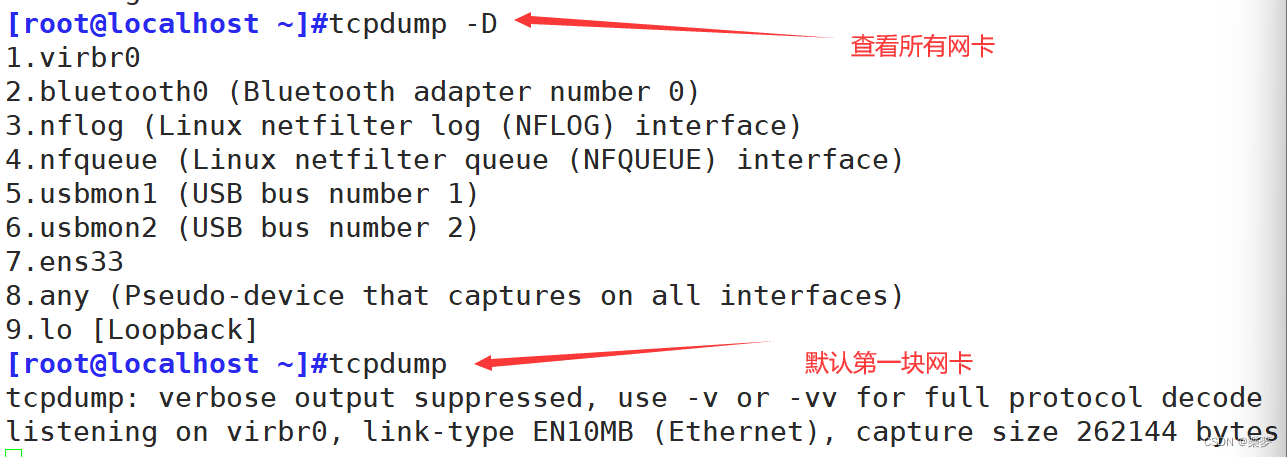
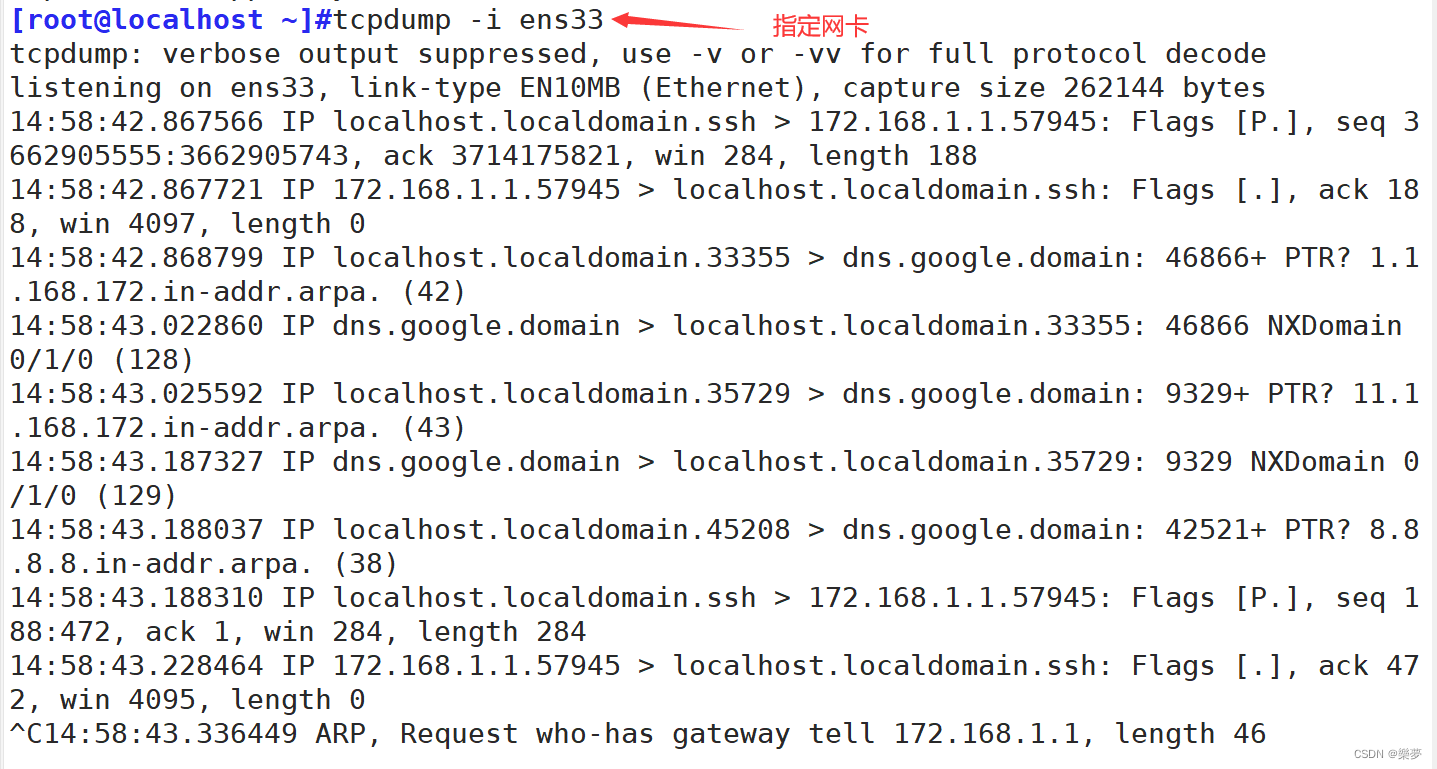
案例:
请抓取源地址10.0.0.6目的地址是10.0.0.7经过eth0网卡的icpm协议包
tcpdump -i eth0 icmp and src 10.0.0.6 and dst 10.0.0.7
本文来自互联网用户投稿,该文观点仅代表作者本人,不代表本站立场。本站仅提供信息存储空间服务,不拥有所有权,不承担相关法律责任。 如若内容造成侵权/违法违规/事实不符,请联系我的编程经验分享网邮箱:chenni525@qq.com进行投诉反馈,一经查实,立即删除!
- Python教程
- 深入理解 MySQL 中的 HAVING 关键字和聚合函数
- Qt之QChar编码(1)
- MyBatis入门基础篇
- 用Python脚本实现FFmpeg批量转换
- React快速入门
- 苹果手机微信如何分身,分身怎么弄还有不会的吗?不要划走全面教程来了
- 浅谈拨测在网络安全中的应用
- Python Flask 基础入门 第五课:模板引擎 Jinjia2 模板继承
- TDengine 创始人陶建辉受邀参与 TOP100Summit,发表工程师文化主题演讲
- Nessus漏洞扫描报错:42873 - SSL Medium Strength Cipher Suites Supported (SWEET32)
- MySQL 8查询语句之查询所有字段、特定字段、去除重复字段、Where判断条件
- 积极拥抱信创,思迈特软件与麒麟软件NeoCertify完成认证
- GPU池化技术在油气勘探开发中的应用
- 再细看组织演化过程